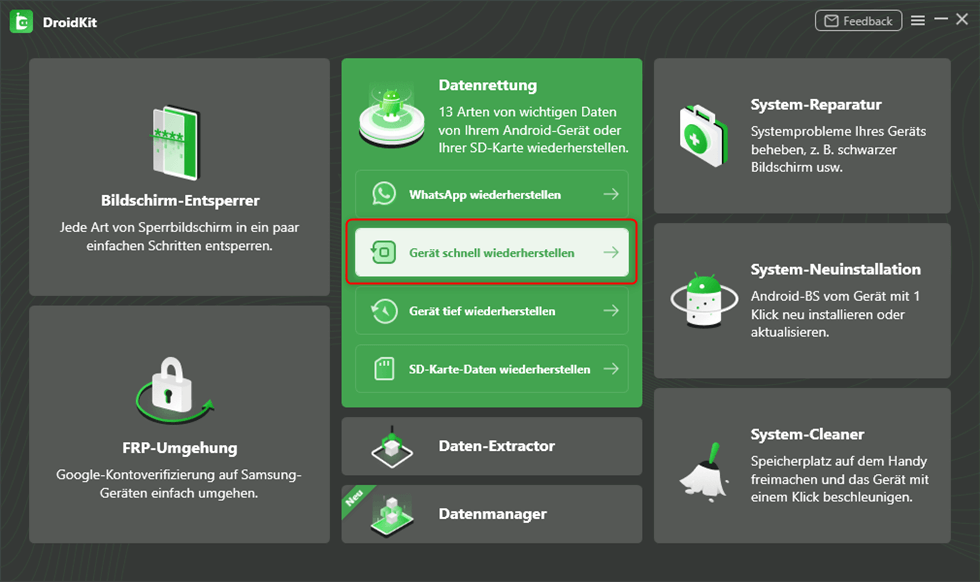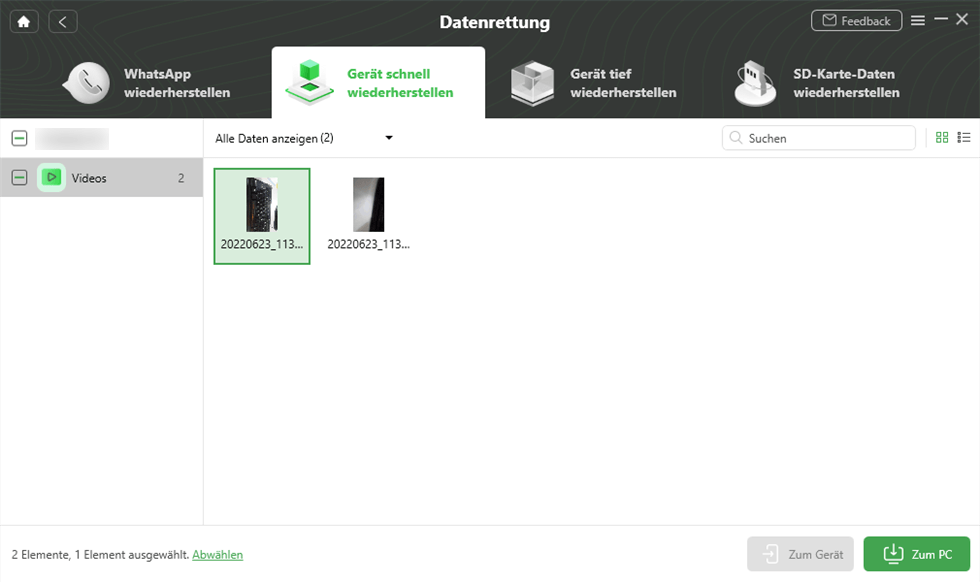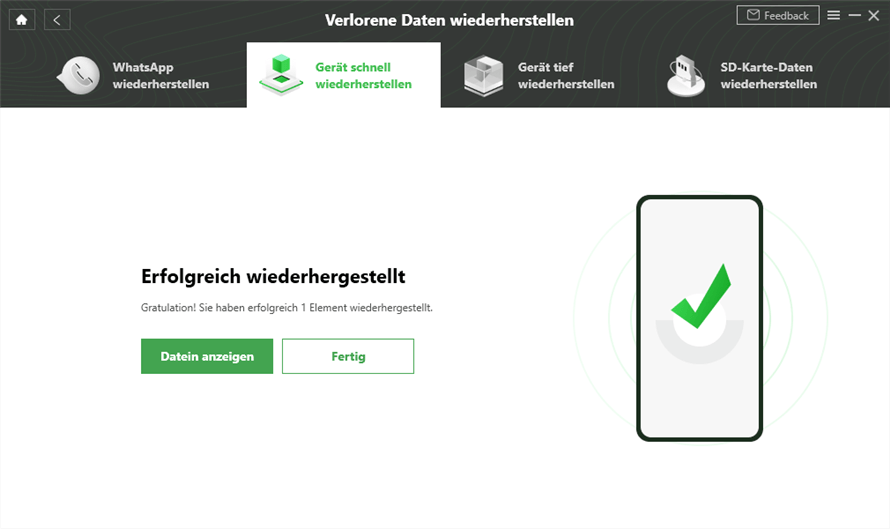Wo sind gelöschte Dateien bei Android?
„Hilfe! Ich habe versehentlich wichtige Dateien von meinem Telefon verloren, wo finde ich gelöschte Dateien auf dem Handy?“ „Gibt es eine Möglichkeit, gelöschte Dateien von meinem Smartphone schnell wiederherzustellen?“ Wenn Sie ähnliche Fragen haben, sind Sie bei uns genau richtig. In dieser Anleitung zeigen wir Ihnen, wie Sie gelöschte Dateien von Ihrem Android-Handy wiederherstellen können. Bitte lesen Sie diese Anleitung weiter.
Elisa | Zuletzt aktualisiert:04/04/2023
806言葉 |3分で読める
Smartphones werden zu einem immer wichtigeren Teil unseres Lebens und speichern eine Vielzahl von Daten, darunter wertvolle Fotos, wichtige Dokumente und andere Daten. Ein fehlgeschlagenes Software-Update, ein unerwarteter Ausfall des Mobilgeräts oder sogar ein unbedachter Fehler können jedoch zum Verlust dieser wichtigen Daten von unseren Android-Telefonen führen. Doch selbst wenn Sie sie versehentlich verloren haben, sollten Sie sich nicht zu viele Sorgen machen: Mit den in dieser Anleitung aufgeführten Tipps können Sie alle gelöschten Dateien problemlos wiederherstellen.
Teil 1. Wo sind gelöschte Dateien bei Android?
Tatsächlich speichert Android gelöschte Dateien noch einige Zeit weiter, denn beim Löschen einer Datei wird lediglich der Inhalt von der Benutzeroberfläche des Telefons gelöscht, die gelöschten Dateien bleiben jedoch im Speicher des Telefons erhalten. Wenn Sie also feststellen, dass eine wichtige Datei versehentlich gelöscht wurde, stellen Sie die Verwendung Ihres Smartphones sofort ein und aktivieren Sie den Flugmodus. Wenn Sie eine Nachricht senden, ein Foto aufnehmen oder eine Anwendung öffnen usw., überschreibt der neu erstellte Datenstrom die ursprüngliche Datendatei und der gelöschte Inhalt verschwindet wirklich aus dem Speicher Ihres Android-Telefons.
Teil 2. Wie kann ich gelöschte Dateien bei Android wiederherstellen?
Weg 1. gelöschte Fotos im Papierkorb wiederherstellen
Wenn Sie versehentlich ein Foto aus Ihrer Galerie gelöscht haben, können Sie das gelöschte Foto direkt aus der Galerieanwendung über den Papierkorb wiederherstellen. Bitte lesen Sie die folgenden Schritte.
Schritte: Öffnen Sie die Galerie-App > Tippen Sie auf das Drei-Punkte-Symbol im Menü oben links > Tippen Sie auf Papierkorb > Die Oberfläche zeigt Ihre gelöschten Fotos an > Wählen Sie das Foto, das Sie wiederherstellen möchten, und tippen Sie auf Wiederherstellen.
Sie können gelöschte Fotos nur innerhalb von 7-30 Tagen über den Papierkorb in Ihrem Album wiederherstellen (die Aufbewahrungszeit des Papierkorbs variiert leicht je nach Android-Handymodell).
Weg 2. Gelöschte Dateien mit DroidKit retten
Neben der Wiederherstellung von Daten über den Papierkorb in Ihrem Fotoalbum können Sie auch Datenwiederherstellungssoftware verwenden, um eine Vielzahl von gelöschten Daten wiederherzustellen. Wir empfehlen die Verwendung von DroidKit, das für die Lösung von Datenverlustproblemen bei Android-Nutzern entwickelt wurde. Egal, ob Sie Daten von Ihrem Android-Gerät verloren haben oder Daten von einem beschädigten Bildschirm wiederherstellen möchten, DroidKit kann Ihnen helfen, Ihre verlorenen Daten einfach wiederherzustellen. DroidKit ist ein leistungsstarkes Datenwiederherstellungstool mit den folgenden Produktvorteilen.
- DroidKit kann verlorene Fotos, WhatsApp-Chats, Kontakte, Nachrichten und viele andere Arten von Daten wiederherstellen.
- DroidKit hat 4 Wiederherstellungsmodi mit hohen Erfolgsquoten
- DroidKit ist mit allen Android-Smartphones und -Tablets kompatibel, wie z.B. Samsung, Xiaomi, Huawei, Sony, OnePlus, etc.
Jetzt können Sie DroidKit kostenlos herunterladen und ausprobieren. Bitte lesen Sie die folgenden Schritte sorgfältig durch.
Schritt 1: Bitte installieren und starten Sie DroidKit auf Ihrem PC > Wählen Sie das Modul „Datenrettung“ > Wählen Sie die Funktion „Gerät schnell wiederherstellen“.
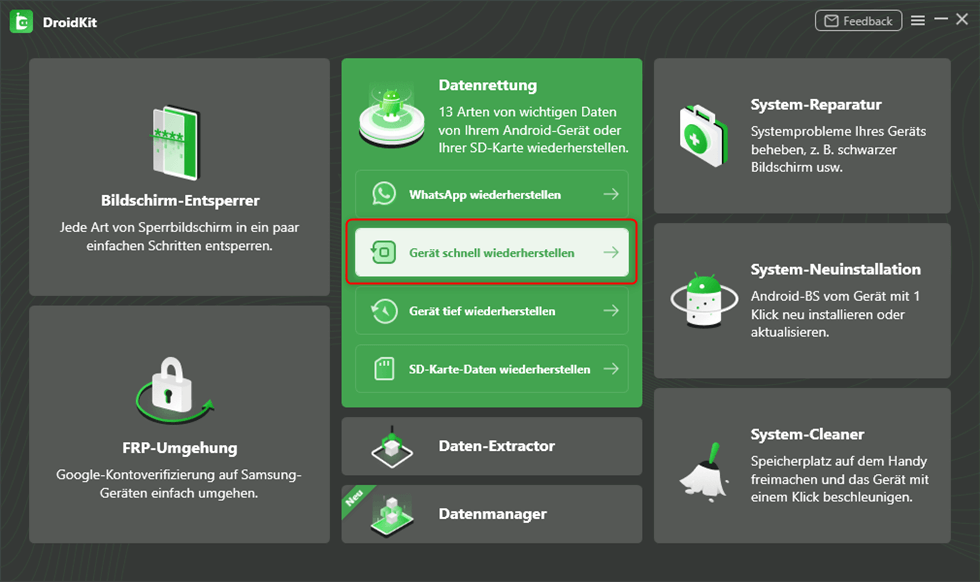
Gerät schnell wiederherstellen wählen
Schritt 2: Wählen Sie die Art der Dateien, die Sie wiederherstellen möchten > Klicken Sie auf die Schaltfläche „Starten“.
Schritt 3: Verbinden Sie Ihr Android-Gerät über das USB-Kabel mit Ihrem PC.
Schritt 4: Sie können die gelöschten Dateien von Ihrem Android-Gerät in der Vorschau anzeigen > Klicken Sie auf „zum Gerät“ oder „zum PC“ und wählen Sie die Dateien aus, die Sie wiederherstellen möchten.
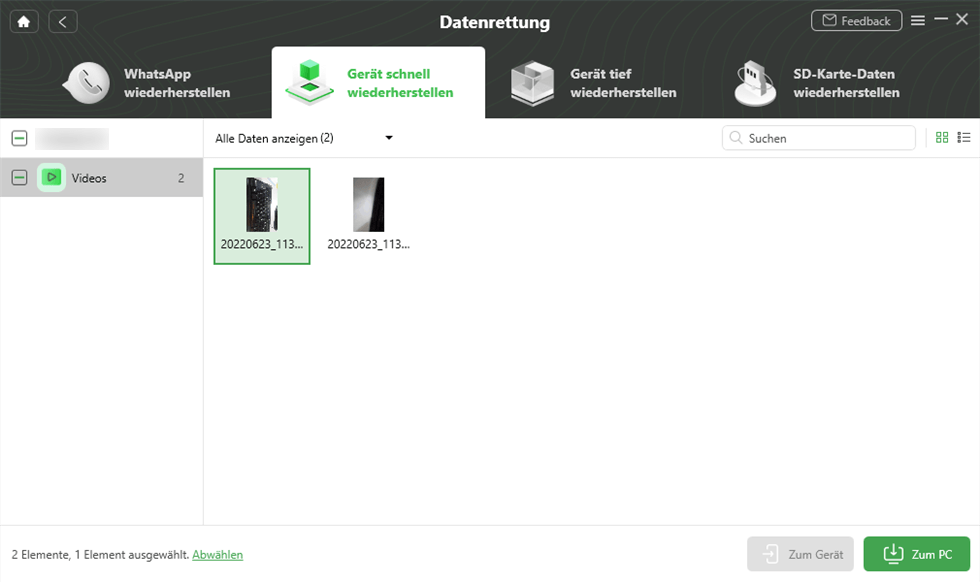
Gelöschte Videos ohne Root wiederherstellen
Schritt 5: Bitte haben Sie Geduld, bis Sie die Bildschirmmeldung „Erfolgreich wiederhergestellt“ sehen.
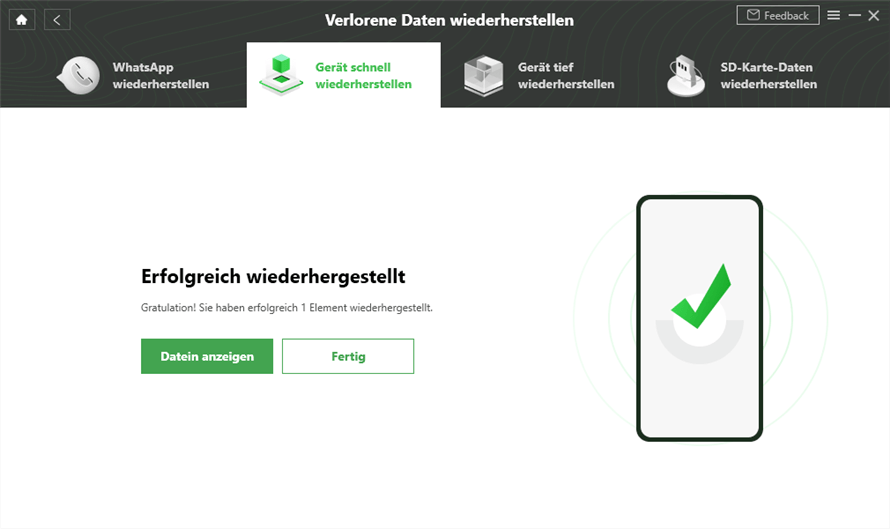
Abgeschlossen
Fazit
In dieser Anleitung erfahren Sie, warum gelöschte Dateien wiederhergestellt werden können und wie Sie sie schnell wiederherstellen können. Insbesondere empfehlen wir Ihnen, DroidKit kostenlos herunterzuladen und auszuprobieren. Dieses Datenwiederherstellungstool hilft Ihnen, gelöschte Dateien sicher und schnell wiederherzustellen, und Sie können gelöschte Dateien bei Android sicher und effizient wiederherstellen, ohne dass Sie technische Kenntnisse haben müssen.
Elisa
Mitglied des iMobie-Teams. Apple-Fan und Musiklieberin. Ich helfe gerne mehr Benutzern bei Android- und iOS-Problemen.
Screenify
AnyEnhancer
FocuSee
Vozard
AnyMiro